热门标签
热门文章
- 1linux 字符界面_linux字符界面
- 2PostgreSQL主从数据库数据同步_pgsql主从同步
- 32023mathorcup大数据数学建模竞赛A题完整论文讲解_2023 mathorcup a题 大数据竞赛优秀论文
- 4Windows安装 Telnet 服务器_windows服务器安装telnetfuwu
- 5RuntimeError: Sizes of tensors must match except in dimension 1. Got 61 and 60 in dimension 2
- 6Jetbrains IDE新UI设置前进/后退导航键_idea后退按钮
- 7Proxmox VE使用LVM新硬盘(多硬盘)_proxmox ve 添加硬盘
- 8OpenVINO系列24-OpenVINO在树莓派上如何使用NCS2加速_树莓派ncnn开启加速
- 9Pyecharts全局配置项03---DataZoomOpts
- 10NAT(网络地址转换)_nat地址
当前位置: article > 正文
解决:/dev/mapper/centos-root 100%问题_/dev/mapper/centos-root 满了
作者:IT小白 | 2024-02-29 16:07:25
赞
踩
/dev/mapper/centos-root 满了
描述
启动java项目时,说磁盘不够了,震惊,抓紧看了下,发现是/dev/mapper/centos-root满了。
分析了一下,发现是日志给写满了,可能是nginx的,可能是其他软件写的,存放路径也不相同。
给几个思路,可以排查一下。
思路1
切换到 / 目录下,看下是哪个目录占用的比较大
cd /
du -h -x --max-depth=1
- 1
- 2
思路2
直接查找大文件,查找大于100m的文件,可以根据实际情况,适当调整查找的文件大小
find / -type f -size +100M
- 1
思路3
使用lsof命令查看是否有占用文件的进程
lsof |grep delete
- 1
可能包含日志的文件路径
/var/log/
/usr/local/nginx/logs/
/run/log/
- 1
- 2
- 3
查找包含日志的目录
find / -name 'logs'
- 1
find / -name 'log'
- 1
删除指定格式文件(递归当前及子文件夹)
find ./ -name "*.log" | xargs rm -f
- 1
其他一些命令说明
du -ah du: 查看文件或目录所占用的磁盘空间的大小。 du -h:查看文件或目录所占用的磁盘空间的大小,以人类可读的单位显示。 du -ah: 显示目录,其下目录和文件占用的磁盘空间大小,带单位。 du -c: 显示几个目录或文件占用的磁盘空间大小,还要统计它们的总和。 du -sh: 查看当前目录总共占的容量,而不单独列出各子项占用的容量。 du -l:在统计目录占用磁盘空间大小时,把硬链接也统计进来。 du -lh --max-depth=1:查看当前目录下一级子文件和子目录占用的磁盘容量。 df -h df -h:查看linux服务器的文件系统的磁盘空间占用情况。 df -i: 以inode模式来显示磁盘使用情况,显示inode信息而非块使用量。 df --total:显示所有的信息。 free -h free -h:显示内存状态。
- 1
- 2
- 3
- 4
- 5
- 6
- 7
- 8
- 9
- 10
- 11
- 12
- 13
- 14
- 15
- 16
其他
最后也没清理掉,加了块硬盘
用lsblk命令看到sdb这一块200G硬盘
lsblk
- 1

先格式化
fdisk /dev/sdb
p
n
p
回车,使用默认1位置
回车,使用默认开始位置
如果硬盘都分了,就直接回车,或者指定容量如100G就 输入:+100G 然后回车
w
- 1
- 2
- 3
- 4
- 5
- 6
- 7
- 8
完成写入后,用lsblk看一下,多了sdb1分区
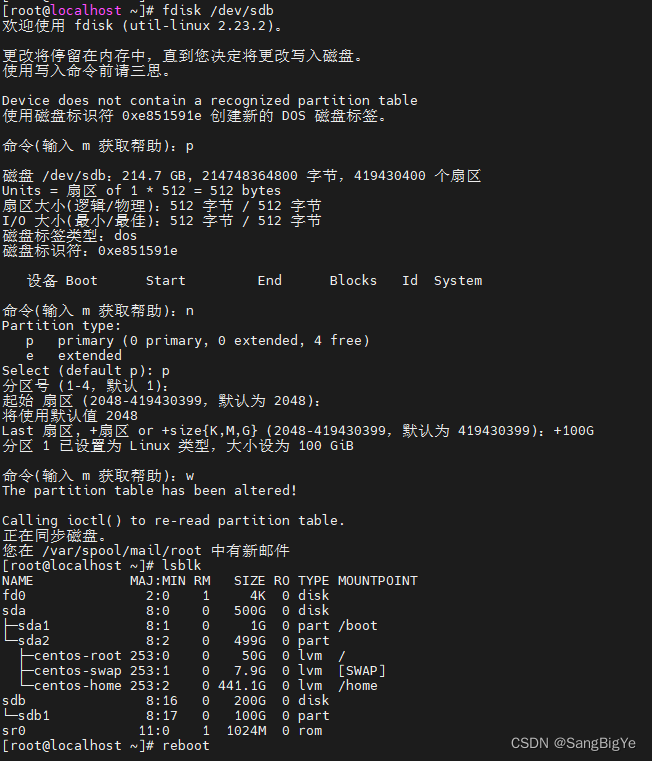
格式化分区的,增加根目录容量,同步文件到根目录
mkfs.xfs -f /dev/sdb1
pvcreate /dev/sdb1
vgextend centos /dev/sdb1
lvextend -l 100%FREE /dev/mapper/centos-root
xfs_growfs /dev/mapper/centos-root
- 1
- 2
- 3
- 4
- 5



ok,再reboot重启下
声明:本文内容由网友自发贡献,不代表【wpsshop博客】立场,版权归原作者所有,本站不承担相应法律责任。如您发现有侵权的内容,请联系我们。转载请注明出处:https://www.wpsshop.cn/w/IT小白/article/detail/166591
推荐阅读
相关标签



